在 服务器 管理中,端口的开启和关闭是确保网络通信顺畅和安全的重要环节,本文将详细介绍如何在Windows和Linux系统上开启服务器端口,并提供相关的操作步骤和注意事项。
一、服务器端口
端口是 TCP/IP协议 中用于标识不同服务的虚拟接口,范围从0到65535,每个端口可以对应一个特定的服务或应用程序,例如HTTP通常使用80端口,https使用443端口。
二、Windows系统下开启服务器端口
1. 使用命令行工具
在Windows系统中,可以使用命令来开启端口,具体操作如下:
查看当前开放的端口 :打开命令提示符(CMD)或Windows PowerShell,输入以下命令并回车:
netstat -ano
该命令会列出所有打开和监听的端口,以及它们对应的PID(进程ID)。
开启指定端口 :假设要开启8080端口,输入以下命令并回车:
netsh advfirewall firewall add rule dir=in action=allow protocol=TCP localport=8080
将“8080”替换为你要开启的端口号。
检查是否成功开启
:再次运行
netstat -ano
命令,查看端口列表,确认你要开启的端口已经处于“LISTENING”状态。
2. 使用图形界面工具
除了命令行工具外,还可以使用Windows防火墙的图形界面来开启端口:
打开防火墙管理界面 :按Windows键,搜索“Windows防火墙”,选择“高级设置”。
新建入站规则 :在左侧菜单中点击“入站规则”,然后在右侧点击“新建规则”。
选择端口 :在弹出的新建规则向导中,选择“端口”,点击“下一步”。
配置端口 :选择TCP或UDP协议(根据需求),并在特定本地端口处输入要开启的端口号。
允许连接 :选择“允许连接”,点击“下一步”。
应用规则 :根据需求选择规则适用的网络类型(域、专用、公共),并为规则命名。
完成设置 :点击“完成”按钮,完成端口开启操作。
三、Linux系统下开启服务器端口
1. 使用ipTables命令
在Linux系统中,可以使用iptables命令来开启端口,具体操作如下:
查看当前开放的端口 :打开终端,输入以下命令并回车:
sudo netstat -tuln
该命令会列出所有打开和监听的端口。
开启指定端口 :假设要开启80端口,输入以下命令并回车:
sudo iptables -A INPUT -p tcp --dport 80 -j ACCEPT
将“80”替换为你要开启的端口号。
保存配置 :在某些Linux发行版中,需要保存iptables的配置以便重启后仍然有效,可以使用以下命令保存配置:

sudo service iptables save
检查是否成功开启
:再次运行
sudo netstat -tuln
命令,查看端口列表,确认你要开启的端口已经处于“LISTEN”状态。
2. 使用firewalld命令(仅适用于CentOS/RHEL 7+)
如果Linux系统使用的是firewalld作为防火墙管理工具,可以按照以下步骤开启端口:
查看当前开放的端口 :输入以下命令并回车:
sudo firewall-cmd --list-ports
开启指定端口 :假设要开启80端口,输入以下命令并回车:
sudo firewall-cmd --add-port=80/tcp --permanent
重新加载配置 :输入以下命令并回车,使配置生效:
sudo firewall-cmd --reload
检查是否成功开启
:再次运行
sudo firewall-cmd --list-ports
命令,确认你要开启的端口已经在列表中。
3. 使用ufw命令(仅适用于Ubuntu/Debian)
如果Linux系统使用的是ufw作为防火墙管理工具,可以按照以下步骤开启端口:
查看当前开放的端口 :输入以下命令并回车:
sudo ufw status
开启指定端口 :假设要开启80端口,输入以下命令并回车:
sudo ufw allow 80
重新加载配置 :在某些情况下,可能需要重新加载ufw配置以便更改生效,可以使用以下命令重新加载ufw:
sudo ufw reload
检查是否成功开启
:再次运行
sudo ufw status
命令,确认你要开启的端口已经在列表中。
四、注意事项
1、 权限问题 :在执行上述操作时,可能需要管理员权限,请确保你有足够的权限来修改 防火墙规则 。
2、 安全性考虑 :开启端口可能会增加服务器的安全风险,在开启端口之前,请确保了解相关安全方面的知识,并采取适当的安全措施来保护服务器,只开启必要的端口,并定期检查和更新防火墙规则。
3、 依赖关系 :某些服务可能依赖于其他服务或端口,在开启某个端口之前,请确保了解该服务的所有依赖项,并确保这些依赖项也处于可用状态。
4、 持久性 :在某些情况下,防火墙规则可能在服务器重启后丢失,为了确保规则的持久性,请根据操作系统和防火墙管理工具的不同,采取相应的措施来保存和恢复规则。
五、相关问题与解答栏目
问题1 :如何在Windows系统中更改已开启的端口数?
答案 :在Windows系统中,已开启的端口数没有固定的限制,它取决于系统的资源和配置,可以通过修改注册表或使用第三方工具来优化TCP/IP栈的性能,从而间接影响可同时开启的端口数,需要注意的是,这种优化可能会带来一定的风险,因此在进行此类操作之前,请务必备份重要数据并谨慎操作。
问题2 :如何更改Linux系统中的最大文件打开数?
答案
:在Linux系统中,最大文件打开数是由系统参数
/proc/sys/fs/file-max
控制的,可以使用以下命令来查看当前的最大文件打开数:
cat /proc/sys/fs/file-max
如果需要更改此值,可以在
/etc/sysctl.conf
文件中添加或修改以下行:
fs.file-max = 新的值
然后运行以下命令使更改生效:
sudo sysctl -p
或者重启系统以使更改生效,需要注意的是,更改此值可能会影响系统的稳定性和性能,因此请谨慎操作并根据实际需求进行调整。
各位小伙伴们,我刚刚为大家分享了有关“ 服务器端口开启 ”的知识,希望对你们有所帮助。如果您还有其他相关问题需要解决,欢迎随时提出哦!
如何打开80端口?
端口是某个软件服务的访问地址。 你用你的软件在80端口做服务也。 你可以装个IIS,或者TOMCAT这种WEB服务程序。 然后你在CMD页面中输入:NETSTAT 命令,你就可以看见你的80端口是否存在,然后你访问你的80端口就可以了!
在局域网中如何设置我的电脑为FTP服务器?
用IIS架设ftp服务器如果你只是想建个小型的同时在线用户数不超过10个的ftp服务器,且不会同时进行大流量的数据传输,可以用IIS(Internet服务器)作为服务器软件来架设。 下面,我们以Windows XP中的IIS 5.0为例。 1.安装IISWindows XP默认安装时并不安装IIS组件,需要手工添加安装。 进入控制面板,找到“添加/删除步骤”,打开后选择“添加/删除Windows组件”,在发明的“Windows组件向导”对话框中,选中“Internet信息服务(IIS)”选项。 点击“详细信息”按钮,在发明的“Internet信息服务(IIS)”对话框中,选中“文件传输协议(ftp)服务”选项,然后点击“确定”按钮即可。 安装完毕,按照系统提示重新启动计算机即可。 电脑重启后,ftp服务即开始运行。 2.设置IIS点击“开始→所有步骤→管理工具→Internet信息服务”菜单项,打开“Internet信息服务”对话框,右键点击“默认ftp站点”选项,选择“属性”命令。 在发明的“属性”对话框中,我们可以设置ftp服务器的名称、IP、端口、访问账户、ftp目录职位地方、用户进入ftp时接收到的消息等信息。 (1)ftp站点基本信息点击“ftp站点”选项卡,其中的“描述”选项为该ftp站点的名称,可以随意填写;“IP地址”选项为服务器的IP,系统默认为“(全部未分配)”,一般不需改动(如果有两个或两个以上的IP地址,最好指定为公网IP);“TCP端口”选项一般仍设为默认的21端口;“连接”选项用来设置允许同时连接服务器的用户最大连接数;“连接超时”选项用来设置一个等待时间,对于局域网。 如果连接到服务器的用户在线的时间超过等待时间而没有任何操作,服务器就会自动断开与该用户的连接。 (2)设置账户及其权限许多ftp站点都要求用户输入用户名和密码才能登录,这个用户名和密码就叫账户。 不同用户可使用相同的账户访问站点,同一个站点可设置多个账户,每个账户可拥有不同的权限,如有的可以上传和下载,而有的则只允许下载。 (3)安全设定点击“安全账户”选项卡,在这里有“允许匿名连接”和“仅允许匿名连接”选项,其实leapftp 上传失败。 默认为“允许匿名连接”,此时ftp服务器提供匿名登录。 “仅允许匿名连接”选项是用来防止用户使用有管理权限的账户进行访问,选中后,纵然是Administrator(管理员)账号也不能登录,ftp只能通过服务器进行“本地访问”来管理。 至于“ftp站点操作员”选项,是用来添加或删除本ftp服务器具有必定权限的账户。 IIS与其他专业的ftp服务器软件不同,它基于Windows用户账号进行账户管理,本身并不能随意设定ftp服务器允许访问的账户,要添加或删除允许访问的账户,必须先在操作系统自带的“管理工具”中的“计算机管理”中去设置Windows用户账号,然后再通过“安全账户”选项卡中的“ftp站点操作员”选项来添加或删除。 但对付Windows 2000和Windows XP专业版,系统并不提供“ftp站点操作员”账户添加与删除功能,只提供Administrator一个管理账号。 提示:匿名登录一般不要求用户输入用户名和密码即可登录成功,若需要,可用“oneonymous”作为用户名,以任意电子邮件地址为密码来登录。 (4)设置用户登录目录点击“主目录”选项卡,在“本地路径”框中选择好ftp站点的根目录,并设置该目录的读取、写入、目录访问权限。 “目录列表样式”中“UNIX”和“MS-DOS”的区别在于:假设将C:\ftp设为站点根目录,则当用户登录ftp后,前者会使主目录显示为“\”,后者显示为“C:\ftp”。 设置完成后,ftp服务器就算真正建成了。 使用ftp客户端软件(如Cuteftp、Fllung burning ashFXP等)时,在“主机处”填写ftp服务器的IP地址,例如,架设个人FTP。 218.1.1.1,“端口”处填写21,此服务器的地址表述为: ftp://218.1.1.1:21。 回车后即可登录该ftp服务器。
其他参考 里面有更加详细的教程和管理方法
windows server 2008 怎么打开8080端口
可以用以下命令行来实现,当然也可以用防火墙来配置netsh firewall add portopening TCP 8080 MyWebPort







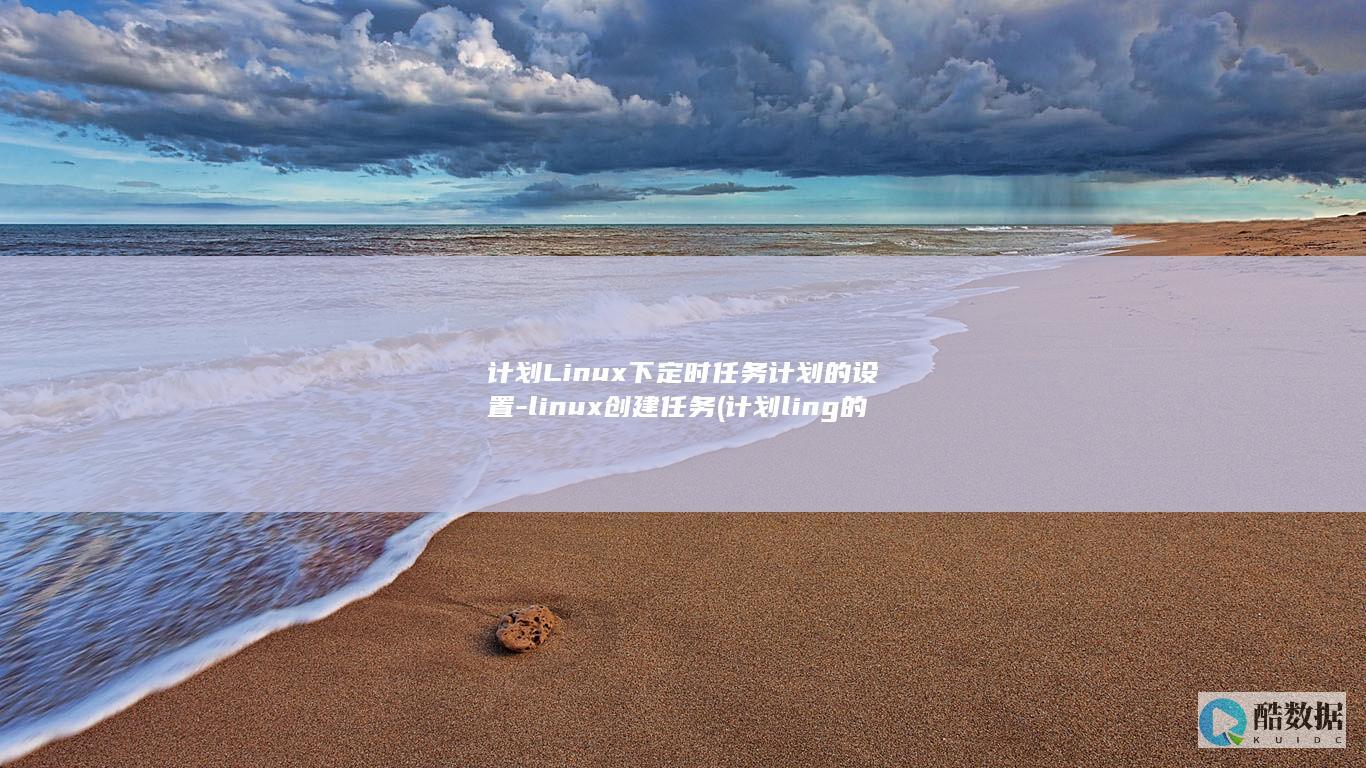







发表评论